Terdapat fitur untuk merutekan email yang masuk ke domain, disebut Email Routing. Fitur tersebut memilki fungsi lain seperti filter spam dan memungkinkan untuk menyalin atau mengalihkan email berdasarkan aturan email yang diterapkan pada cPanel. Dengan menggunakan perutean email, dapat membantu pengiriman email ke penerima asli dan disalin ke penerima tambahan atau dapat dialihkan ke tujuan yang berbeda.
Berikut langkah – langkah cara konfigurasi email routing di cPanel:
- Log in ke halaman client area.

2. Masukkan email beserta password akun client area pada box yang telah disediakan, lalu klik Login. Apabila kamu mengalami lupa password untuk akun client area, klik Forgot Password.

3. Setelah masuk ke halaman client area, silakan scroll kebawah untuk mencari domain aktif-mu kemudian klik "Log in to cPane"

4. Kamu akan diarahkan ke halaman cPanel. Selanjutnya, ketik “Email Routing” di bagian kolom pencarian, atau kamu dapat menemukannya di bagian kolom Email pada cPanel. Klik fitur Email Routing.
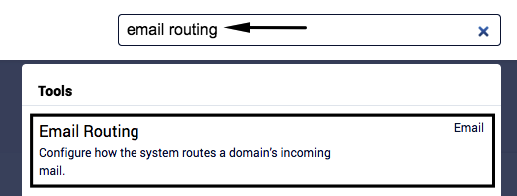
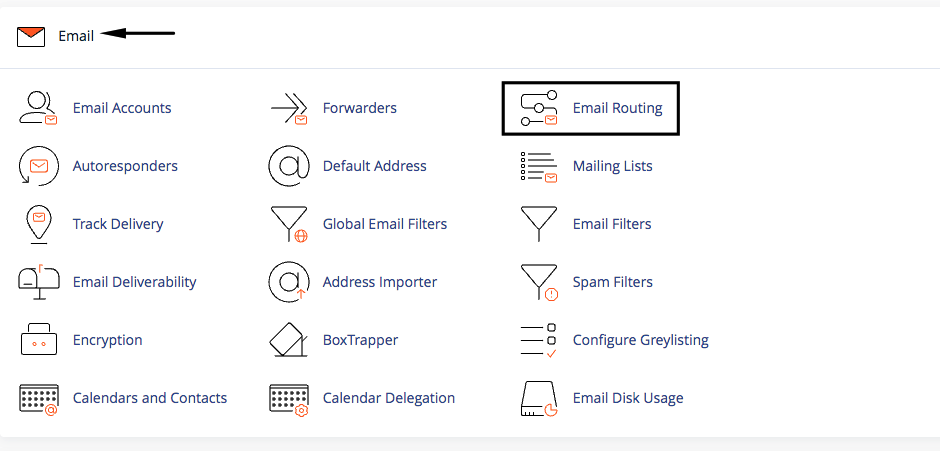
5. Setelah kamu diarahkan ke halaman Email Routing, kamu akan melihat kolom peringatan. Kolom tersebut terdapat link yang langsung menuju ke Zone Editor. Jika yang dimaksud untuk penyesuaian setting MX Records (mail server records) yang dilakukan di Zone Editor.

6. Setelah itu, silahkan kamu untuk memilih domain yang akan disetting dari menu. Namun jika ada satu domain (termasuk tidak ada domain), maka sistem akan memilih secara otomatis.


7. Ketika sudah memilih domain yang akan dipilih, saatnya melakukan setting Email Routing. Terdapat 4 (empat) opsi yang tersedia, yaitu:
- Automatically Detect Configuration: Sistem akan secara otomatis mendeteksi konfigurasi yang kamu pilih. Lalu, sistem juga akan membaca dari setting prioritas pada MX Records (Local, Backup, or Remote mall Exchanger).
- Local Mail Exchanger: Pada opsi ini akan membuat server tetap menerima email yang dikirimkan ke server. Walaupun terdapat setting dengan prioritas tinggi pasa setting MX Records, sistem akan mengirimkan balik ke lokal email server.
- Backup Mail Exchanger: Server ini bertindak sebagai backup. Jika email server primer mengalami kendala, maka server lokal akan menerima email hingga email server primer kembali dapat diakses.
- Remote Mail Exchanger: Server tidak akan menerima email apapun. Email yang masuk akan dikirim ke MX Record dengan prioritas dengan nilai paling rendah.
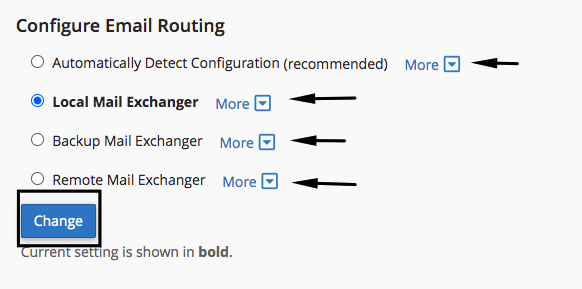
8. Setelah memilih opsi yang akan digunakan, lalu klik Change. Namun kami rekomendasikan untuk menggunakan opsi Automatically Detect Configuration. Dikarenakan jika adanya pergantian MX Record, tidak perlu dilakukan penyesuaian setting lagi.
Demikian panduan untuk cara konfigurasi Email Routing di cPanel. Terima kasih sudah membaca dan semoga bermanfaat.

